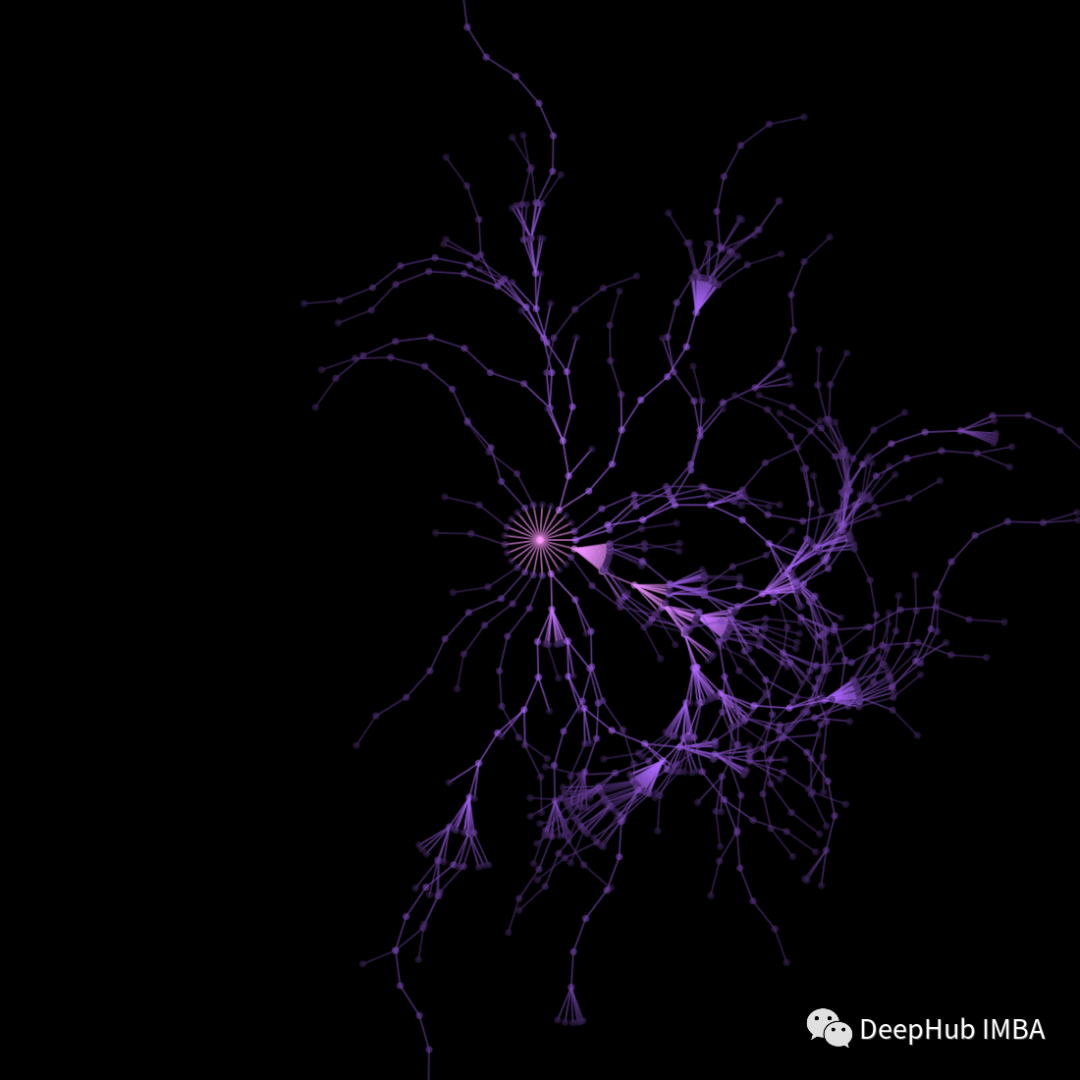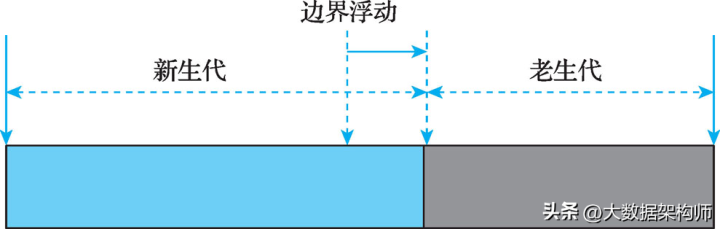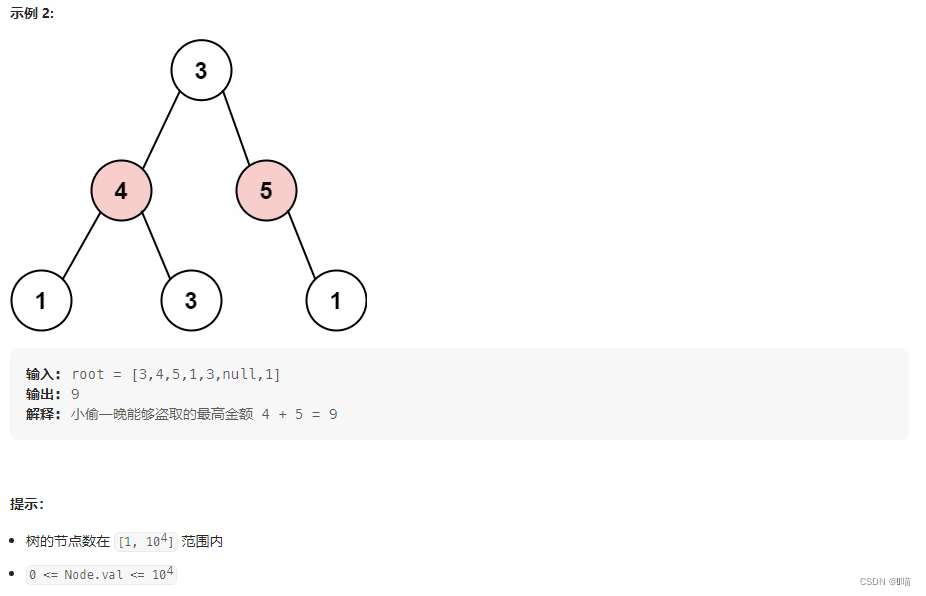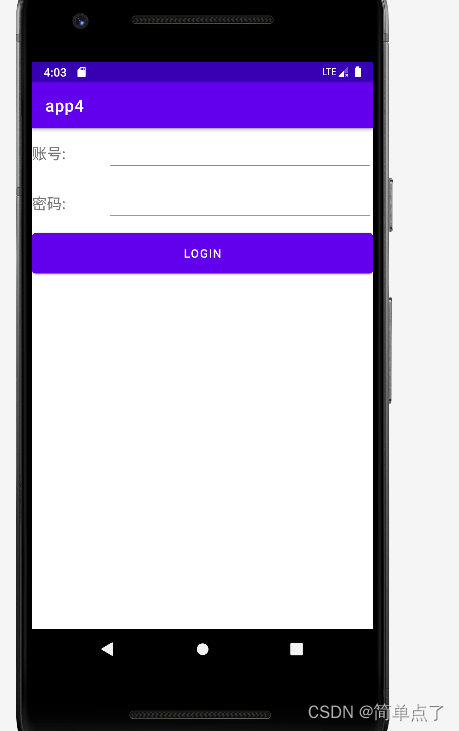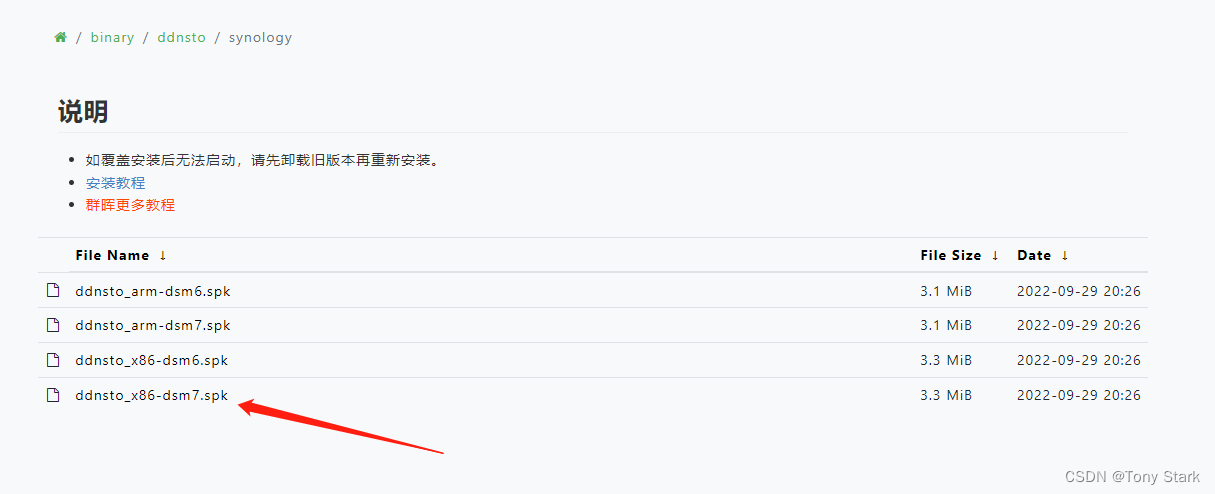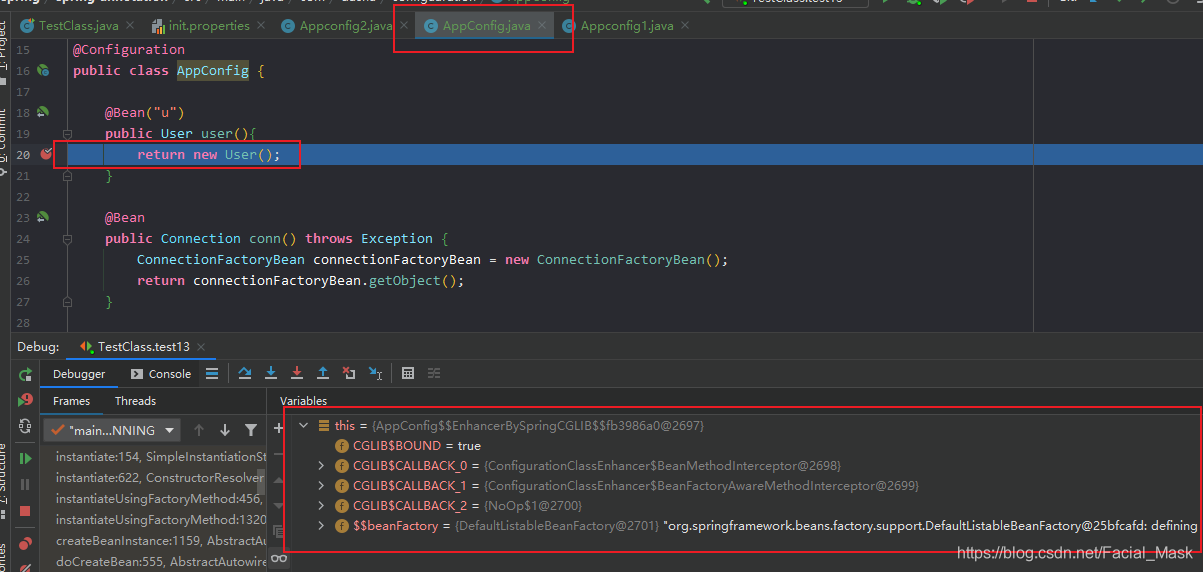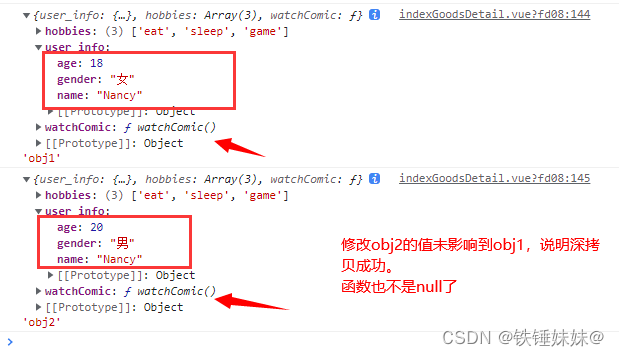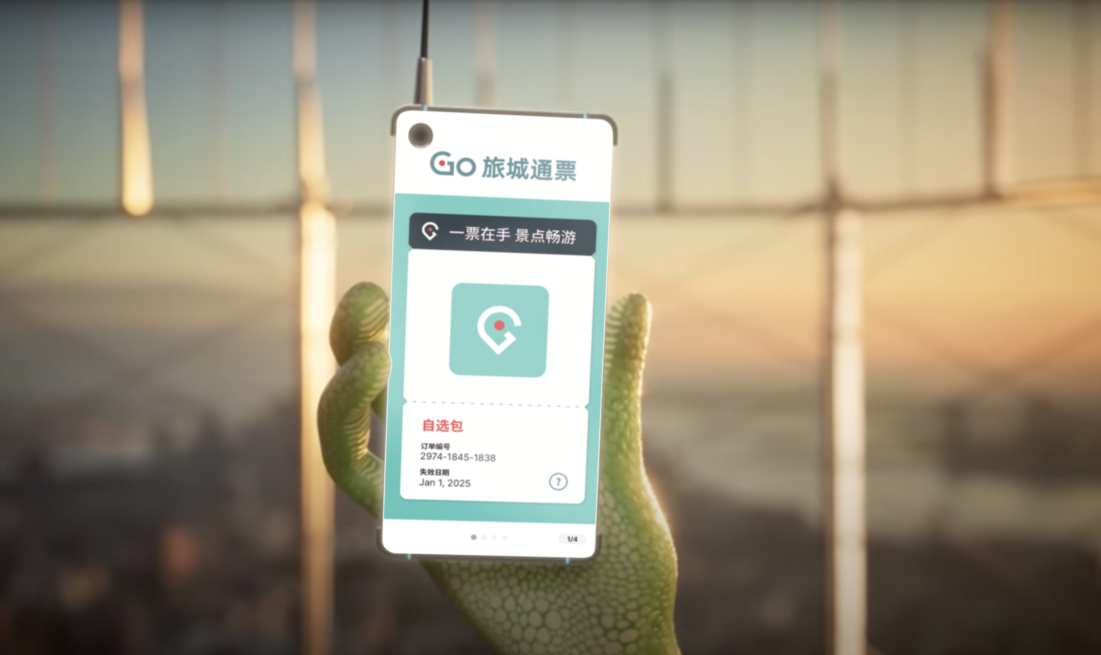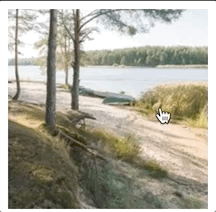目录
- 一、MacBook Pro 卸载原有的VMware Fusion
- 二、MacBook Pro下载并安装激活VMware Fusion
- 2.1 下载并安装于Ventura 13.0.1系统
- 2.1.1 下载地址
- 2.1.2 安装
- 2.1.3 激活 VMware Fusion 13.0.0
一、MacBook Pro 卸载原有的VMware Fusion
具体操作过程可以详见: mac完整卸载vmware
注意:在删除相关文件时建议先进入相关目录查看自己电脑上面是否存在相关的文件或文件夹。
二、MacBook Pro下载并安装激活VMware Fusion
2.1 下载并安装于Ventura 13.0.1系统
2.1.1 下载地址
VMware Fusion 13.0.0下载地址
2.1.2 安装
1)双击下载好的dmg文件
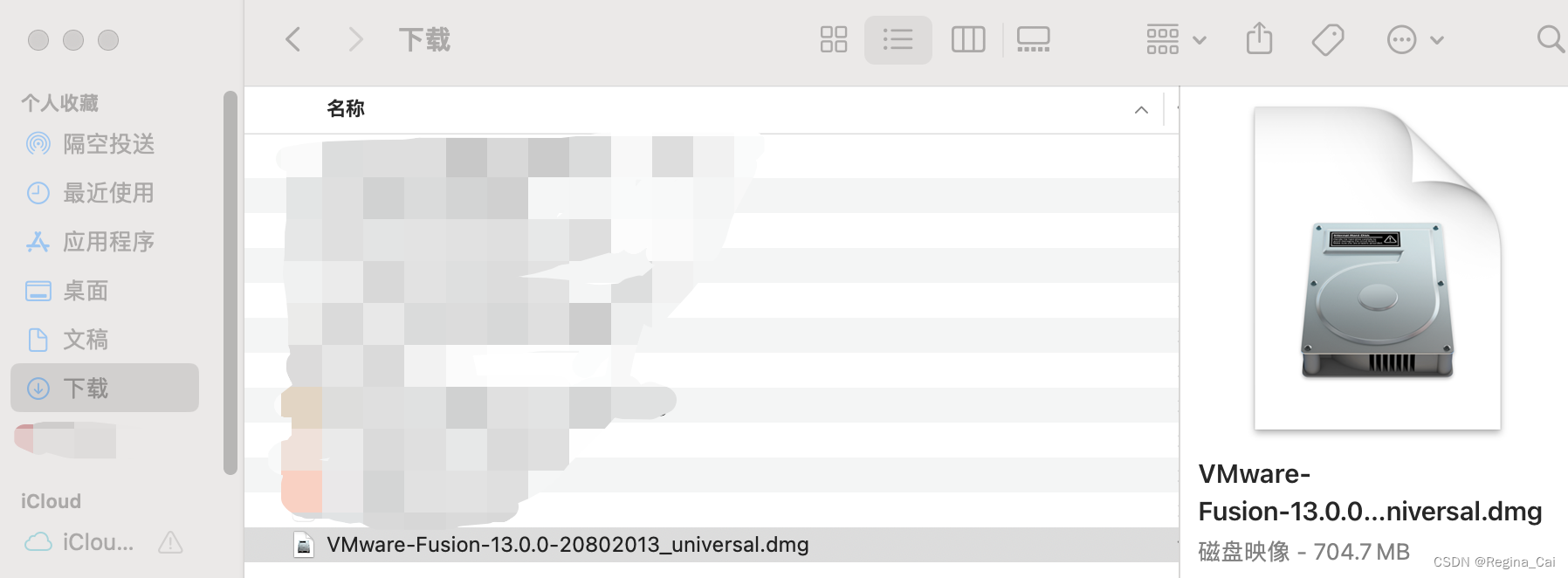
2)双击中间的“VMware Fusion”图标进行安装
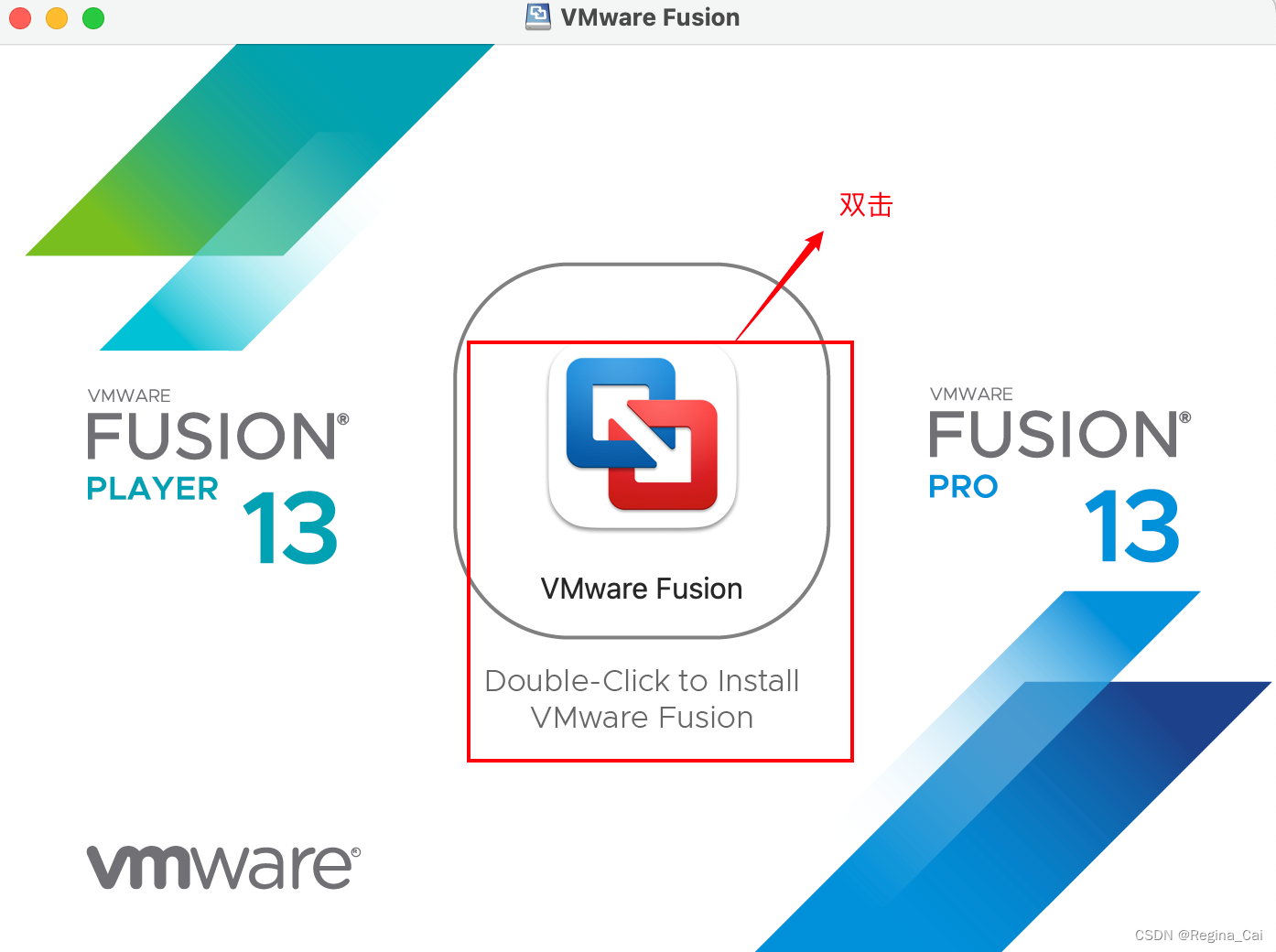
3)安装之前苹果系统会对其进行验证,待其验证完成后,在新弹窗上点击“打开”
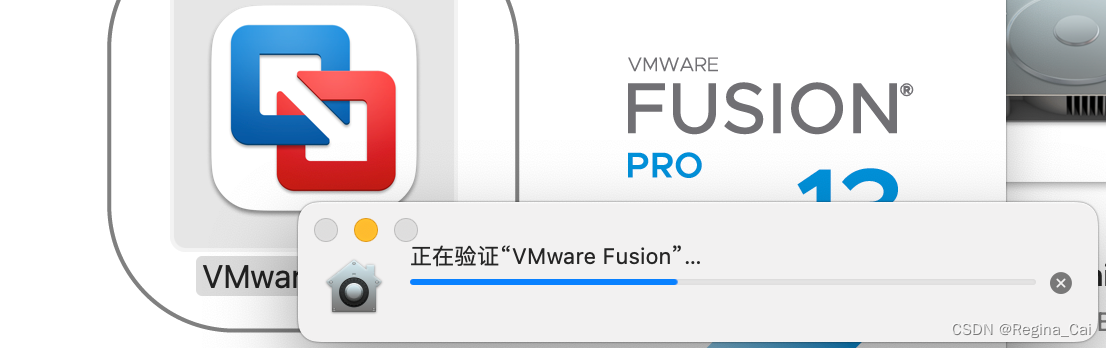
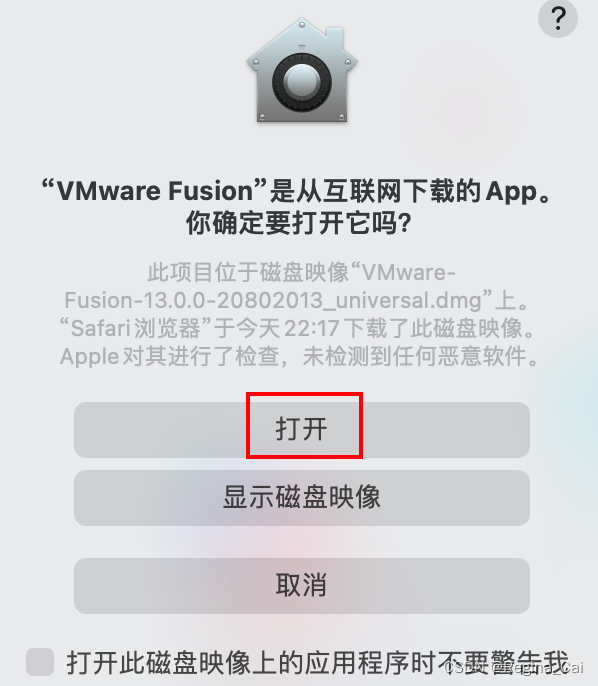
4)输入苹果ID密码,并点击“好”进行授权相关操作

5)然后开始安装。
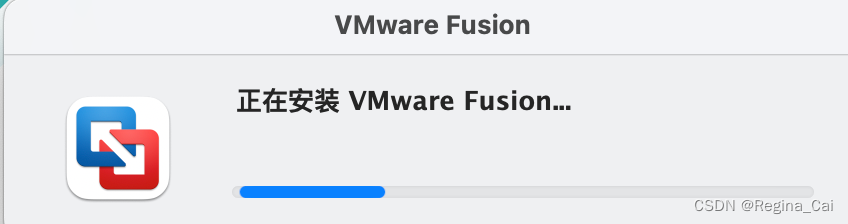
6)安装完成后,可以点击“程序坞”里面的 VMware Fusion,打开,若只能闪现,则进行关机重启,再次点击VMware Fusion即可打开~~~~
2.1.3 激活 VMware Fusion 13.0.0
1.检查是否已在官网注册,若已经注册则先登录已有账户;
2.若没有官网账户则进行注册:注册地址
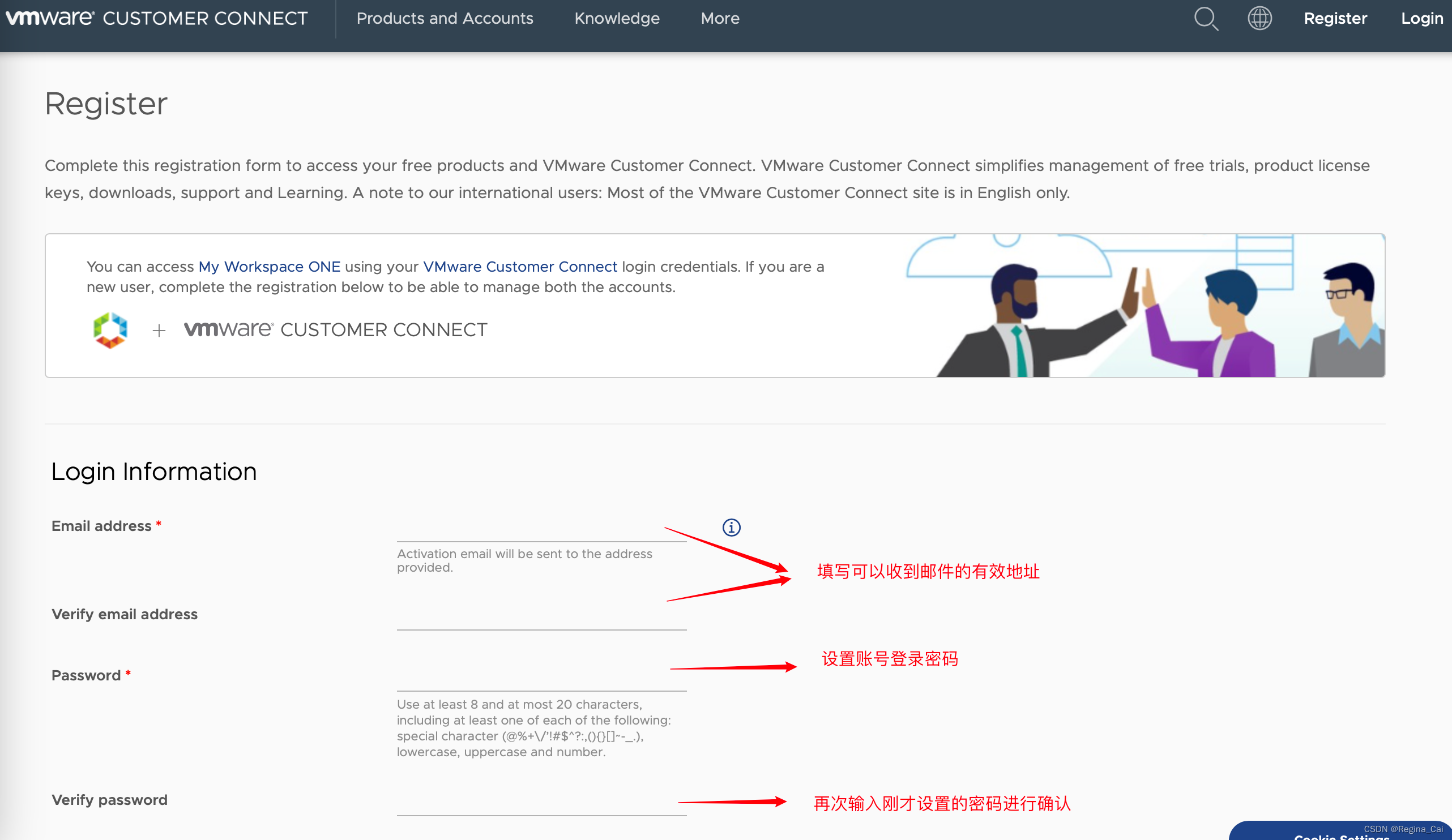
注意:
1.在填写所在国家、城市信息时建议填写美国的,不然填写中国城市会报“邮编无效”这个问题;
2.填写美国的城市也方便申请个人版的免费license哦~
3.注册时一定要使用原始网页哦,不要使用翻译后的网页
美国的州、邮编等信息如下所示:可以选择~
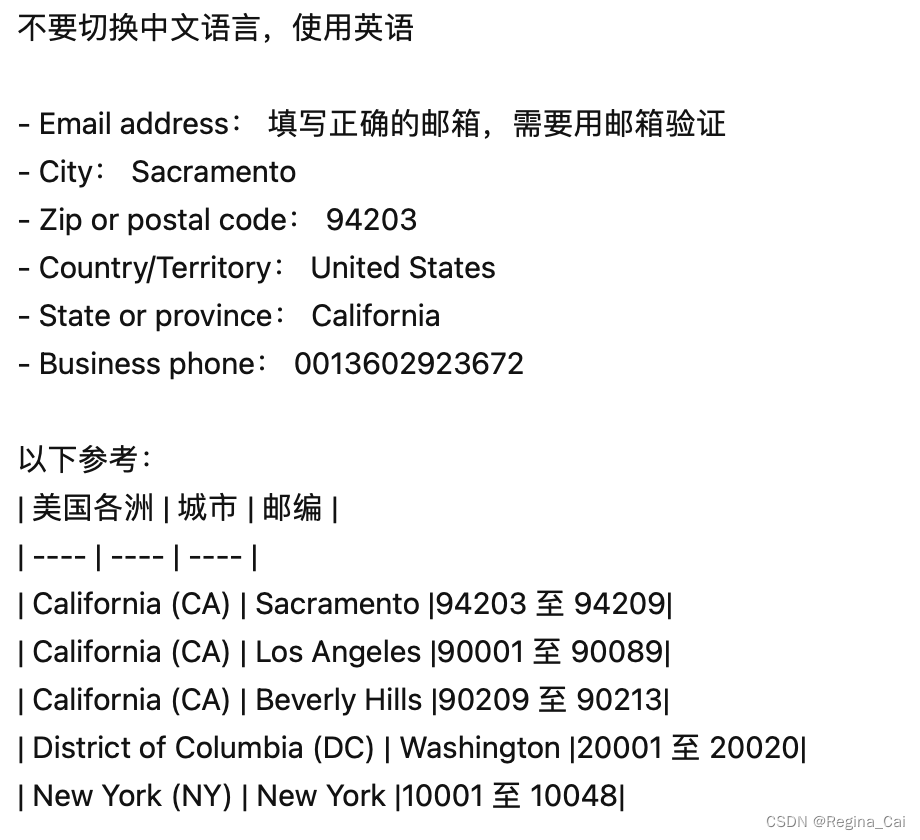
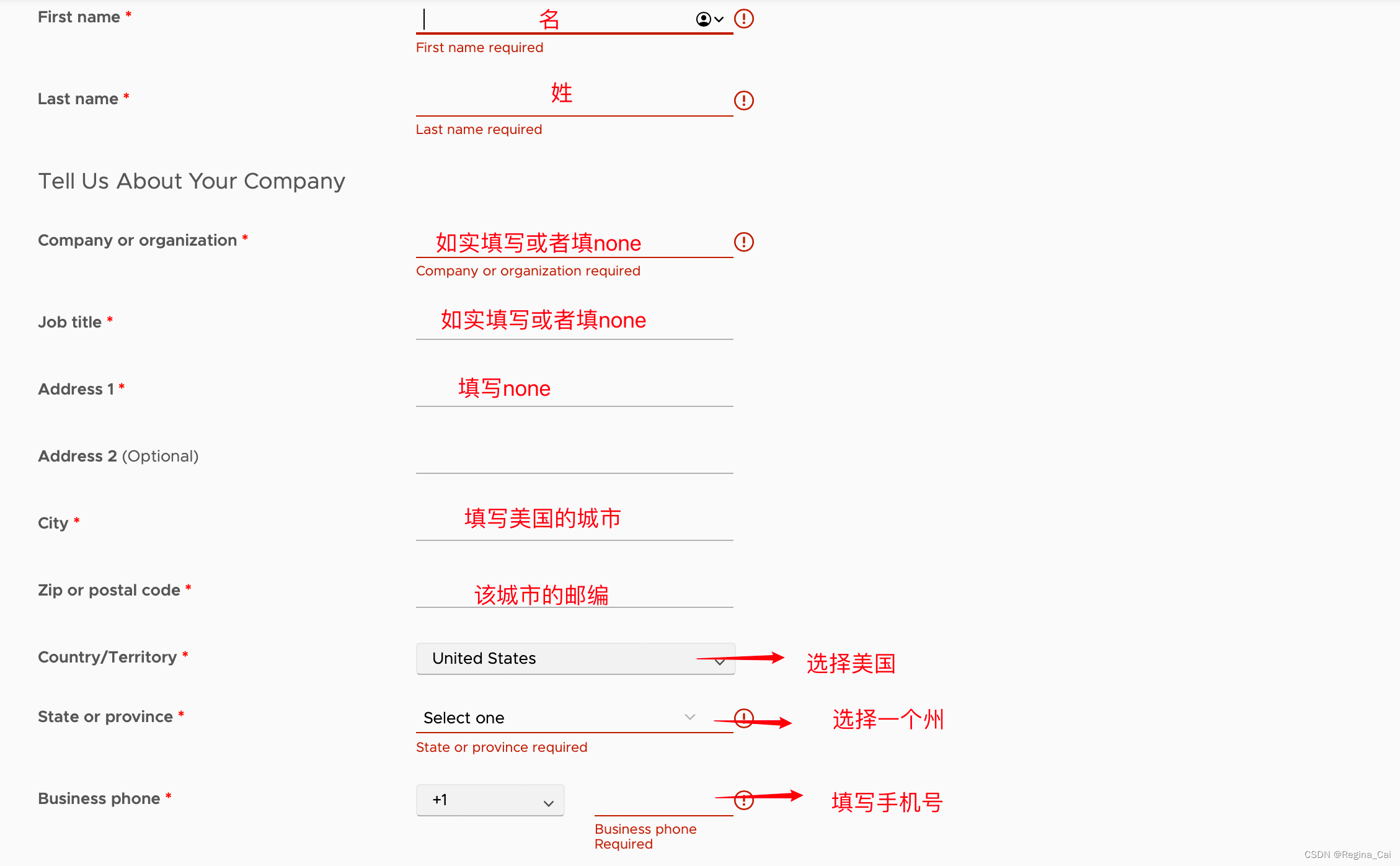
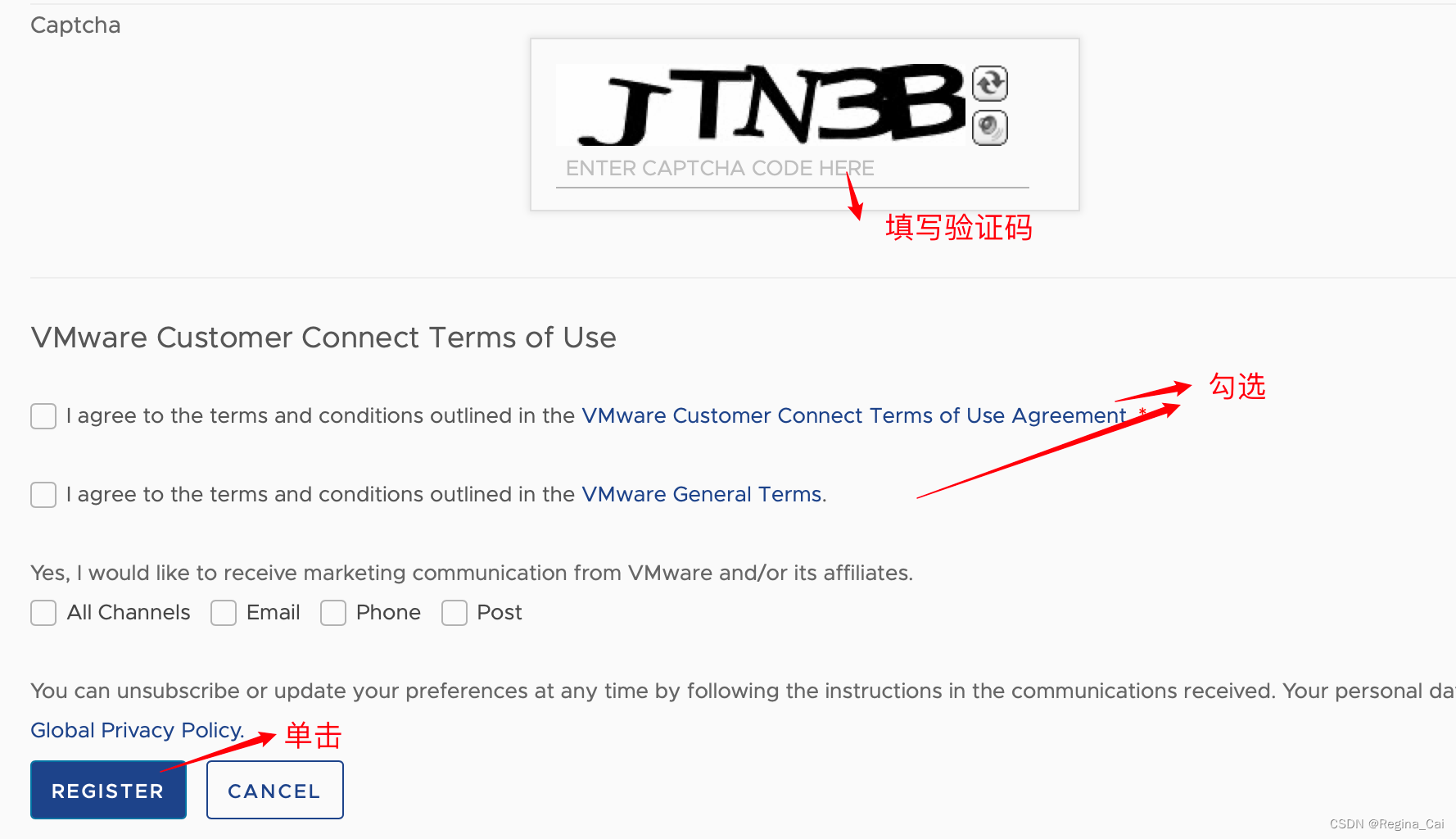
完成注册后并登录创建的账户,可以在此 查看免费激活码
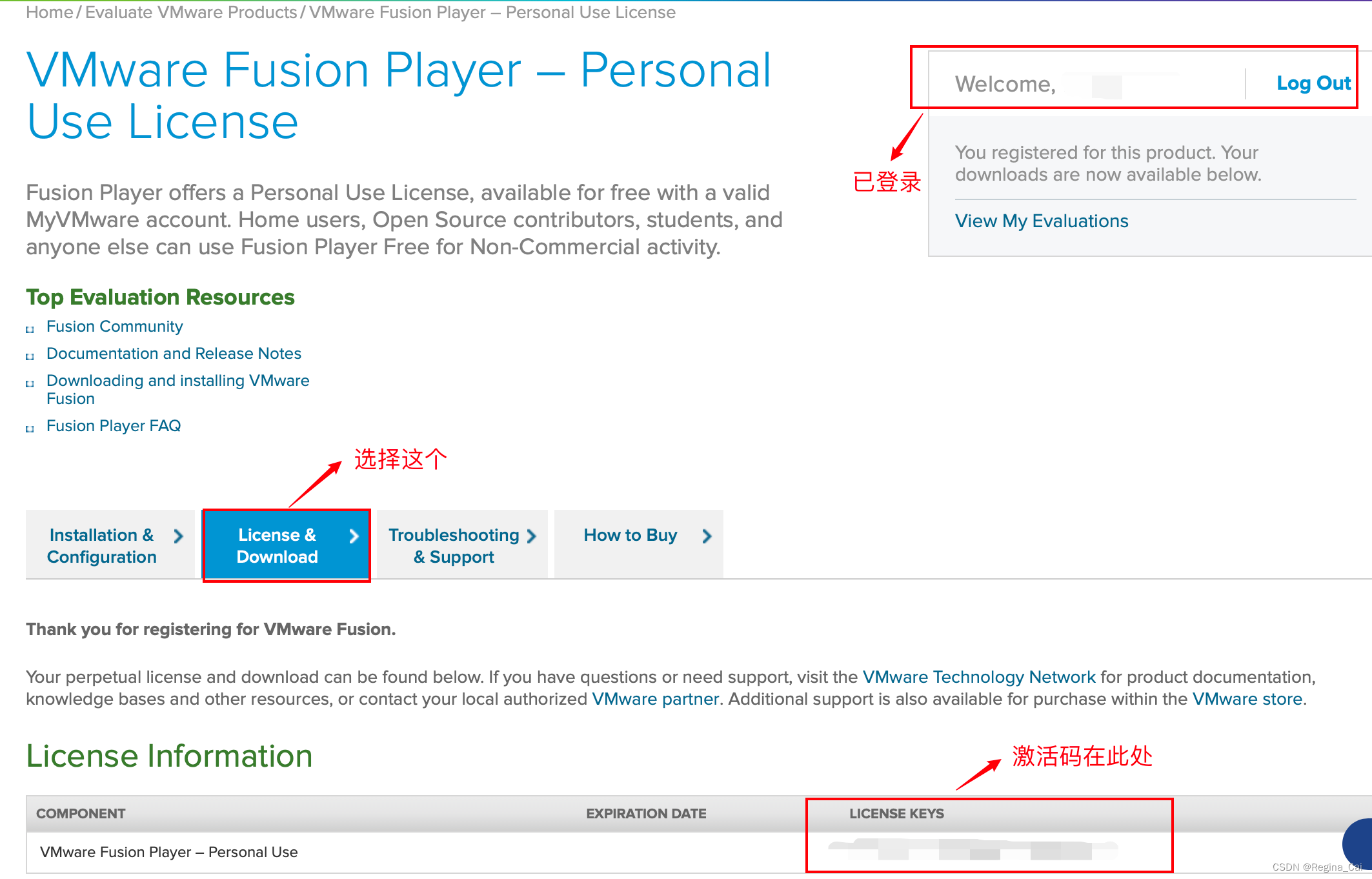
将该激活码粘贴在“个人用途”处进行激活即可~